ocam电脑版是一款功能强大,界面简单的屏幕录制软件,当你第一次使用它的时候,可能会被它简单的界面所欺骗,也许你会觉得这款软件功能并不怎么样,如果你真的这么想的话,那你就大错特错了,这款软件可以用来录制电脑屏幕、游戏、视频以及音频,同时我们还可以轻松控制键和录音的区域、选择记录全屏或者是窗口区域,而且还可以在录制过程中,设置是否包含鼠标光标。此外ocam还有多种音质可供选择,不仅如此它还内置视频编解码器录制功能,可以录制AVI、GIF、MP4、MKV、NVIDIA NVENC H.264、M4V、FLAC、FLV、MOV、WMV、TS、VOB等格式的视频,还支持用户使用内置音频编解码器(MP3、AAC、FLAC)和实时音频编码进行录制,最重要的是记录的结果会被储存在特定的文件夹里,方便我们查找,有需要的朋友快来下载使用吧。

软件功能
1、使用内置的视频编解码器(AVI,MP4,MOV,TS,VOB)和音频编解码器(MP3)
2、有大量的视频格式,可支持4GB以上。
3、记录声音的录制您的电脑,你可以。
4、录音可能没有立体声混音设置(Windows 7中,Vista SP1或更高版本)
5、记录时老,可以选择各种健全的质量。
6、屏幕捕殁捉是可以实现的。录音区的键盘可以很容易地控制
7、可录制全屏幕和窗口区域。
8、在录制过程中,可以将其设置为包括鼠标光标。
9、错误报告是提供给开发人员。
10、记录的结果可以存储在一个特定的文件夹,您可以选择。
11、OCAM支持双显示器。
12、在IE浏览器中的闪存,目标区域可以选择, “偏好设定”FPS设置是可能的。自动记录的记录超时功能可。
软件特色
1、可以录制电脑屏幕、游戏、视频、音频。
2、暂停/恢复录音功能。
3、使用内置视频编解码器录制(AVI、GIF、MP4、MKV、NVIDIA NVENC H.264、M4V、FLAC、FLV、MOV、WMV、TS、VOB)。
4、使用内置音频编解码器(MP3、AAC、FLAC)和实时音频编码进行录制。
5、可以记录您使用的外部 VFW 编解码器。
6、拥有支持超过 4GB 的大视频格式。
7、 尽可能从您的计算机录制声音。
8、无需立体声混音设置即可进行录音。(Windows 7、Vista SP1 或更高版本)
9、多种录音时音质可供选择。
10、屏幕截图是可能的。图像格式(JPEG、GIF、PNG、BMP)
11、可以轻松控制键盘的录音区域。
12、可以记录全屏和窗口区域。
13、在录制过程中,可以设置包含鼠标光标。
14、错误报告可供开发人员使用。
15、记录结果可以存储在特定文件夹中,您可以选择。
16、oCam 双显示器支持。
17、在IE浏览器中Flash,可以选择目标区域。
18、FPS 设置中的首选项是可能的。
19、录制日程功能可用。
ocam中如何设置录制和停止的热键
1、用鼠标移至上方搜索窗口,点击“菜单”,选择“选项”。

2、点击“快捷键”,在“录制”后方输入想要修改的快捷键,这里我们以“A”为例。

3、修改完成后点击“确定”即可。

4、修改完成后按下键盘“A”,发现已经开始录制,再次按“A”停止录制。

ocam中如何设置软件性能?
1、首先,将鼠标移至上方操作窗口,点击“菜单”—“选项”。
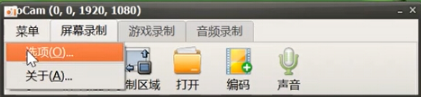
2、在弹出的对话框中点击“性能”。

3、在这里可以设置使用的核心和线程数,在屏幕录制下可以选择捕获模式,在游戏录制下,可以选择管道阶段。

4、选择好后,点击确定即可。
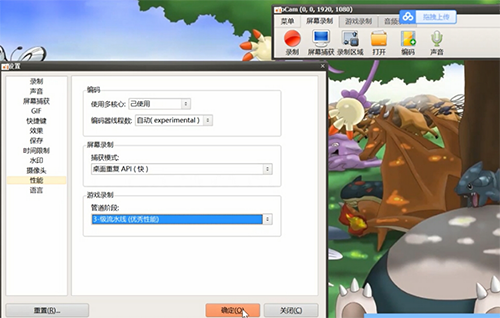
软件亮点
1、计算机屏幕,视频记录是可能的
使用内置的视频编解码器的记录(AVI,MP4,MOV,FLV,TS,VOB)和音频编解码器(MP3)和实时音频编码,可以记录你使用外部VFWcodec。有大的 视频格式支持超过4GB。
2、可以从你的电脑录音
音频记录是可能没有立体声混音设置。(Windows7,VistaSP1或更高版本),各种声音质量的录音时,可以选择。
3、屏幕捕获是可能的
图像格式(JPEG,GIF,PNG,BMP),键盘记录区域可以很容易地控制。
可以记录全屏和窗口面积,在记录过程中,鼠标指针可以设置为包含。
4、错误报告可以让开发人员
结果记录可以存储在一个特定的文件夹,你可以选择。
5、OCAM支持双显示器。
在IE浏览器的Flash,目标区域可以选择。从帧设置偏好是可能的,记录日程的功能是可用的。
更新日志
v555版本
1、修复了小错误
2、内部功能稳定
其它版本下载
-
查看详情
ocam录屏软件 v555
 8.95M
8.95M
-
查看详情
ocam绿色汉化版 v555便携版
 8.39M
8.39M
-
查看详情
ocam破解版 v555
 8.28M
8.28M
-
查看详情
ocam单文件便携版 v555中文版
 8.39M
8.39M
- 屏幕录制软件
- 游戏录制软件
-
 更多 (62个) >>电脑屏幕录制软件大全 录屏软件也就是屏幕录像软件或屏幕录制软件,录屏工作在我们日常学习或工作中都是需要常用到的,现在的录屏软件也有很多,那么到底录屏软件有哪些呢?为此小编在这里给大家带来了电脑屏幕录制软件大全,其中就包括了camtasia studio、班迪录屏、action暗神屏幕录制软件等等,每一款都可以给你提供丰富的录屏功能,并且操作起来非常简单,用户不需要担心不会使用,有需求的朋友可以来下载体验。
更多 (62个) >>电脑屏幕录制软件大全 录屏软件也就是屏幕录像软件或屏幕录制软件,录屏工作在我们日常学习或工作中都是需要常用到的,现在的录屏软件也有很多,那么到底录屏软件有哪些呢?为此小编在这里给大家带来了电脑屏幕录制软件大全,其中就包括了camtasia studio、班迪录屏、action暗神屏幕录制软件等等,每一款都可以给你提供丰富的录屏功能,并且操作起来非常简单,用户不需要担心不会使用,有需求的朋友可以来下载体验。 -
-

kk录像机电脑版 18.79M
查看/简体中文v2.9.9.6官方版 -

完美GIF视频录制专家 577K
查看/简体中文v1.0绿色版 -

action暗神屏幕录制软件免费版 105.72M
查看/简体中文v4.47.0中文版 -

GOM Cam(视频录制工具) 142M
查看/英文v24.0.14.4685 -

芦笋录屏电脑版 85.01M
查看/简体中文v2.6.0官方版 -

嗨格式录屏大师电脑版 1.25M
查看/简体中文v3.86.2844.5官方版 -

obs studio官方版 150.23M
查看/简体中文v32.0.4 -

EV录屏软件电脑版 36.69M
查看/简体中文v5.4.4 -
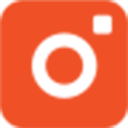
TinyTake(快速标注分享截图软件) 53.37M
查看/简体中文v5.2.26.0 -

游戏录像专家 19.28M
查看/简体中文v10.0 -

屏幕录像王 18.82M
查看/简体中文v2021.09.13.10 -

超级录屏电脑版 22.74M
查看/简体中文v10.1 -

屏幕录像专家免费版 20.92M
查看/简体中文v2023.0828官方版 -

天天录课电脑版 4.91M
查看/简体中文v1.4绿色版 -

云豹录屏大师电脑版 19.57M
查看/简体中文v2021.5.19.1 -

班迪录屏2025官方版 30M
查看/简体中文v8.2.2.2531
-
发表评论
0条评论软件排行榜
热门推荐
 picpick截图软件 v7.4.1中文版73.84M / 简体中文
picpick截图软件 v7.4.1中文版73.84M / 简体中文 sharex中文版 v18.0.1官方版101.17M / 简体中文
sharex中文版 v18.0.1官方版101.17M / 简体中文 Mpeg2Jpeg v1.41248K / 简体中文
Mpeg2Jpeg v1.41248K / 简体中文 az录屏软件电脑版 v6.7.6133.31M / 简体中文
az录屏软件电脑版 v6.7.6133.31M / 简体中文 IceCream Screen Recorder电脑版 v7.44官方版26.68M / 简体中文
IceCream Screen Recorder电脑版 v7.44官方版26.68M / 简体中文 轻松录屏电脑版 v5.381M / 简体中文
轻松录屏电脑版 v5.381M / 简体中文 fscapture中文版 v11.09.41M / 简体中文
fscapture中文版 v11.09.41M / 简体中文 camtasia2023官方版 v23.4.1.50334285.97M / 简体中文
camtasia2023官方版 v23.4.1.50334285.97M / 简体中文 ispring free cam(免费录制屏幕软件) v8.7.019.21M / 英文
ispring free cam(免费录制屏幕软件) v8.7.019.21M / 英文 d3dgear(游戏录制软件) v5.00.2314免费版21.01M / 多国语言
d3dgear(游戏录制软件) v5.00.2314免费版21.01M / 多国语言












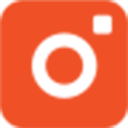









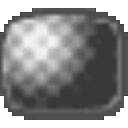






 picpick截图软件 v7.4.1中文版
picpick截图软件 v7.4.1中文版 sharex中文版 v18.0.1官方版
sharex中文版 v18.0.1官方版 Mpeg2Jpeg v1.41
Mpeg2Jpeg v1.41 az录屏软件电脑版 v6.7.6
az录屏软件电脑版 v6.7.6 IceCream Screen Recorder电脑版 v7.44官方版
IceCream Screen Recorder电脑版 v7.44官方版 轻松录屏电脑版 v5.38
轻松录屏电脑版 v5.38 fscapture中文版 v11.0
fscapture中文版 v11.0 camtasia2023官方版 v23.4.1.50334
camtasia2023官方版 v23.4.1.50334 ispring free cam(免费录制屏幕软件) v8.7.0
ispring free cam(免费录制屏幕软件) v8.7.0 赣公网安备36010602000168号
赣公网安备36010602000168号